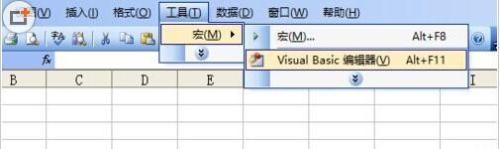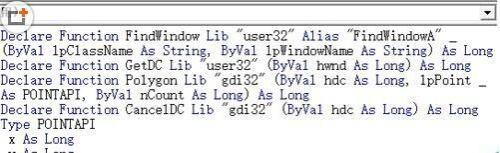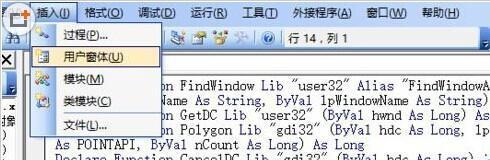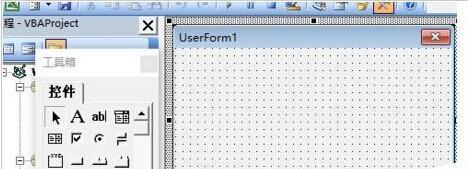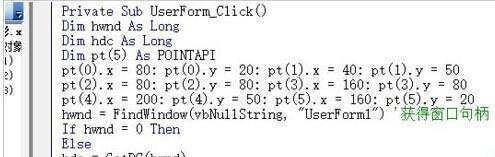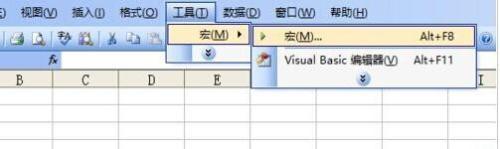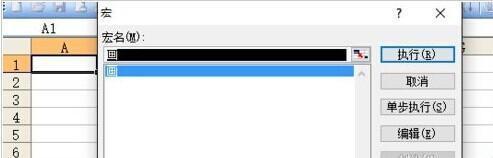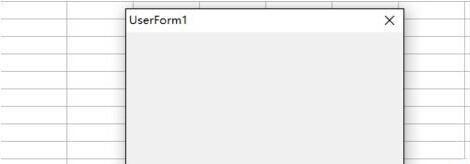利用excel vba编程在窗体上画一个六边形
01-31
利用excel vba编程在窗体上画一个六边形。这篇教程是向朋友们分享利用excel vba编程在窗体上画一个六边形方法,教程很不错,适合新手来学习,推荐大家来看看吧。
步骤1
打开excel表格,进入vbe窗口。
插入模块。
在模块1内编程,声明4个函数、1个结构,并编写一句显示窗体的程序——“画”。
插入窗体。
这是插入的窗体,调整大小如图。
双击窗体进入编程界面,编写窗体单击事件触发的程序,调用模块1里声明的4个函数、1个结构编写程序。
关闭vbe窗口,在excel表格界面启动宏。
执行宏。
在表格上出现窗体,这就是“画”这个程序的运行结果。
单击窗体,出现一个六边形,这就是窗体单击事件程序的运行结果。